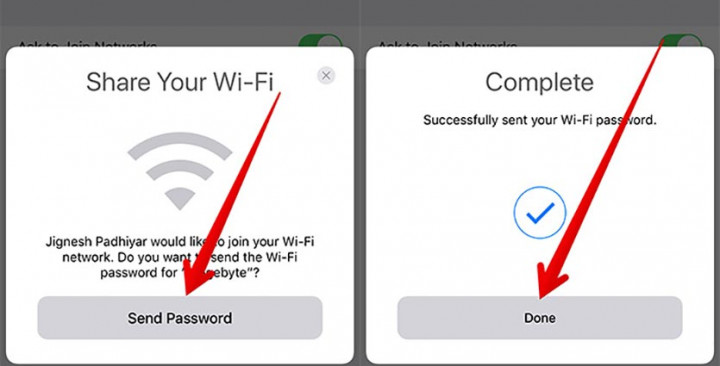- Как легко поделиться паролями Wi-Fi на Android и iPhone
- Читайте или делитесь паролями Wi-Fi без дополнительных приложений
- Показать пароль Wi-Fi с помощью приложения
- Чтение QR-кодов Wi-Fi с помощью приложения QR-кода
- Показать пароль Wi-Fi через приложение (только с правами root)
- Можно ли посмотреть пароли Wi-Fi из системных файлов?
- Поделиться паролями Wi-Fi на iPhone и iPad
- Устройства с одинаковым Apple ID
- Устройства с разными Apple ID
- Как поделиться паролем от Wi-Fi на Android и iOS
- Для iOS
- Для Android
- Для MIUI
- Как делиться паролем Wi-Fi при помощи QR-кода в Android 10
- 1. Создаём QR-код
- 2. Делимся паролем Wi-Fi в считанные секунды
Как легко поделиться паролями Wi-Fi на Android и iPhone
Хотите увидеть пароль Wi-Fi на вашем смартфоне Android? Следуйте нашему руководству, чтобы посмотреть пароли к сети Wi-Fi, хранящиеся на вашем смартфоне.
Хотите поделиться паролем Wi-Fi на iPhone или Android? Тогда вы найдете несколько способов прочитать сетевой ключ безопасности ниже. Кроме того, вы также можете передать пароль напрямую с одного смартфона на другой.
Если у вас есть посетители или вы хотите самостоятельно войти в неизвестную сеть, вам больше не придется вводить длинный числовой код. И iPhone, и Android предлагают возможность удобного отображения паролей Wi-Fi и обмена ими. Однако вы не всегда можете отобразить пароль Wi-Fi в виде обычного текста без дополнительных приложений. Лучше сразу перейти к нужному абзацу.
Хотя мы стараемся, чтобы наши инструкции были как можно более общими, всегда есть производители и модели, для которых следующие инструкции не работают. Но вы обязательно найдете помощь в комментариях под этой статьей!
Читайте или делитесь паролями Wi-Fi без дополнительных приложений
Начиная с Android 10, на некоторых смартфонах очень легко прочитать пароль Wi-Fi или поделиться им с помощью QR-кода. Среди прочего, это возможно на собственных смартфонах Google Pixel, и такие производители, как Samsung и Xiaomi, также внедрили его примерно в том же месте. Просто следуйте инструкциям ниже:
- Зайдите в настройки Wi-Fi вашего телефона.
- Выберите подключенную сеть Wi-Fi (или коснитесь значка шестеренки, в зависимости от вашего устройства).
- Нажмите «Поделиться » или QR-код здесь и подтвердите свою личность с помощью пароля или отпечатка пальца.
- Теперь вы увидите QR-код, который можно отсканировать на другом телефоне.
- Если вы хотите только прочитать номер, вы также увидите полный сетевой ключ безопасности непосредственно на некоторых моделях и сможете записать или ввести его.
Многие собственные приложения камеры поддерживают сканирование QR-кода, и обычно вы можете установить соединение напрямую. Если это невозможно, вы также можете скачать сканер QR-кода из магазина Google Play. Они предлагают дополнительный трюк для вас, как мы покажем ниже!
Показать пароль Wi-Fi с помощью приложения
Вы можете найти бесчисленное количество приложений в магазине Google Play, которые обещают показать пароль Wi-Fi. Короче говоря, я не советую вам использовать большинство из этих приложений: будьте осторожны! Вы найдете много спам-приложений и, возможно, вредоносных программ. Гораздо умнее использовать трюк из предыдущей главы.
Чтение QR-кодов Wi-Fi с помощью приложения QR-кода
QR-коды, которые Android создает для совместного использования сетей Wi-Fi, уже содержат пароль и поэтому могут быть легко расшифрованы. Доступно множество сканеров QR-кода, но я рекомендую приложение «Сканер QR и штрих-кодов», так как оно имеет много хороших отзывов, а также было протестировано Google Play Protect.
- Просто прочитайте QR-код, сгенерированный Android, с помощью сканера QR-кода.
- После сканирования пароль отображается в приложении в виде обычного текста.
- Вы можете скопировать или поделиться паролем с помощью кнопок на экране.
- Кроме того, в разделе «История» отображаются ранее отсканированные коды
Показать пароль Wi-Fi через приложение (только с правами root)
Несмотря на то, что я предупреждал вас о приложениях, раскрывающих Wi-Fi в начале, среди спама и вредоносных приложений есть и белые овцы. Однако проблема здесь в том, что для их использования требуются привилегии root. Хотя получить root-права на телефоне Android не так уж и сложно, этот маневр не совсем безобиден.
Если вы уже рутировали свой Android-смартфон или вам нравятся острые ощущения, вы можете установить приложение «WiFi Passwords» или «WiFi Key Recovery». Последнее имеет то преимущество, что вы также можете считывать сохраненные пароли Wi-Fi, опять же, при условии, что у вас есть права root.
Теперь мы исчерпали все возможности для большинства используемых в настоящее время версий Android. Однако вы все еще можете помнить, что пароли Wi-Fi раньше были доступны в виде обычного текста из системных файлов. Шо, опять?
Можно ли посмотреть пароли Wi-Fi из системных файлов?
Несмотря на то, что в настоящее время Google подключает пароли Wi-Fi к вашему аккаунту Google в Android и хранит их в облачном хранилище, они все еще хранились на смартфонах до Android 4.4.2. Поскольку все это хранилось в незашифрованном виде в виде простого текста, вы могли просто зайти в нужные файлы с помощью файловых менеджеров и прочитать данные. Путь к файлу был:
Если вы все еще пользуетесь старым смартфоном Android или хотите прочитать пароль с телефона в ящике стола, вы можете попробовать. Просто перейдите в соответствующую папку и, наконец, в соответствующий файл в файловом менеджере и найдите там пароль.
Поделиться паролями Wi-Fi на iPhone и iPad
Устройства с одинаковым Apple ID
В отличие от некоторых версий Android, на iPhone нет возможности показать пароль Wi-Fi без дополнительного устройства или джейлбрейка. Однако вам повезет, если вы используете iMac или MacBook. Поскольку iPhone хранит ключи безопасности известных сетей в приложении «Связка ключей», вы можете легко просмотреть их в MacOS. Лучший способ сделать это — ввести «Связка ключей» в поиске Spotlight .
Поскольку пароли Wi-Fi на iPhone хранятся в Apple ID, они автоматически доступны вам на всех других устройствах Apple. Поэтому просто выберите на iPad беспроводную сеть, настроенную на устройстве с таким же Apple ID.
Устройства с разными Apple ID
Друг хочет войти в ваш Wi-Fi, а вы не можете вспомнить пароль? Тогда вам не придется диктовать пароль, чтобы предоставить ему доступ в Интернет.
Вы можете легко поделиться паролем Wi-Fi на Андроид. Все остальное устройство должно попытаться подключиться к соответствующей сети. Если вы находитесь в зоне действия Bluetooth или Wi-Fi, на вашем телефоне появится уведомление, в котором вы можете нажать «Поделиться».
Последняя возможность прочитать пароли Wi-Fi на iPhone — это сделать джейлбрейк iPhone. Однако это более сложная процедура, и, поскольку вы можете потерять гарантию на свое устройство Apple, мы не описываем ее здесь. Возможно, лучше сбросить настройки маршрутизатора, на котором вы забыли пароль Wi-Fi.
Есть ли у вас какие-либо другие варианты — кроме чтения с обратной стороны маршрутизатора — узнать пароль Wi-Fi на Android или iPhone? Может быть, у вас есть секретный совет по приложению, благодаря которому все это работает без рута. Дайте мне знать в комментариях, и я включу его сюда!
Эта статья была изменена в феврале 2023 г. с обновленными инструкциями для iPhone и Android. Комментарии не удалялись и могут быть вырваны из контекста.
Как поделиться паролем от Wi-Fi на Android и iOS
Наверное, каждый современный человек сталкивался с ситуацией, когда подключение к чужому Wi-Fi превращается в настоящую головную боль. Хозяева не только не знают пароля наизусть, но и забыли где спрятана бумажка, на которой он записан. С одной стороны, черт с ним, с интернетом, ведь живое общение всегда лучше, с другой — иногда доступ в Сеть действительно необходим. Что ж, как правило эта проблема решаема и даже не требует особых телодвижений. Давайте разберем несколько вариантов для разных ОС и один уникальный способ для MIUI.
Для iOS
Данный способ подойдет в том случае, если и хозяева Wi-Fi-сети и “гости” пользуются i-гаджетом на iOS 11 и выше. В данном случае надо проделать несколько простых шагов:
- включаем Bluetooth;
- располагаем оба устройства в непосредственной близости, причем в разблокированном состоянии;
- на устройстве-“госте” переходим по пути Настройки-Wi-Fi и выбираем интересующую нас сеть, открываем окно для ввода пароля;
- на устройстве-“хозяине” ждем появления всплывающего окна, где нужно подтвердить операцию. Там одна кнопка, перепутать невозможно.
Как видите, процедура простейшая и самая большая сложность здесь — дождаться появления всплывающего окна для собственно передачи пароля. На это может уйти несколько секунд. Если же вы случайно закрыли данное окно, можно снова инициировать отправку пароля заблокировав и снова разблокировав свой i-гаджет.
Для Android
К сожалению, в Android не существует такого универсального способа для передачи пароля от Wi-Fi, но проблему можно решить сторонними средствами. В Google Play есть приложения, которые позволяют сгенерировать QR-код, отсканировав который ваши гости смогут быстро подключиться к вашей сети. На устройстве “госте” дополнительные приложения при этом не нужны, благо, QR-коды сейчас читают даже штатные камеры, а если на вашем устройстве такой опции нет — Google Play предлагает массу вариантов. Единственное условие — все указанные программы для создания QR требуют наличия root-прав у пользователя. Нашим читателям мы предлагаем несколько вариантов, доступных для скачивания в Google Play бесплатно: WiFi QR код генератор, Wifi QR Code Creator и QR Code Generator.
Для MIUI
А теперь поговорим о пользователях Xiaomi. Они не даром любят фирменную оболочку своего производителя: в ней есть много интересных настроек, недоступных на “голом” андроиде. Да-да, это как раз тот случай, о котором мы говорили в статье “5 минусов и один плюс оболочек на Android”. Сам процесс прост и повторяет описанный выше, то есть, устройство-“гость” сканирует QR-код,в котором зашифрован пароль. Чтобы устройство-“хозяин” этот код сгенерировало, проделываем следующие шаги:
- переходим Настройки — Wi-Fi;
- касаемся названия домашней сети и видим всплывающее окно с QR-кодом, предлагаем отсканировать его.
- если считывающее устройство тоже смартфон Xiaomi, можно воспользоваться встроенным приложением Сканер.
На этом все. Напоследок отметим, что такие способы передачи данных от своей домашней сети даже лучше, чем просто диктовка пароля, ведь при этом подключенный пользователь не узнает сам ключ, в котором нередко бывают зашифрованы важные данные или который может использоваться в других учетных записях (в этом месте не лишним будет напомнить, что хорошие пароли уникальные, длинные и абсурдные).
Ну а если вы сдаете другие способы поделиться паролем от Wi-Fi напишите о них в комментариях.Автор Алеся Шарапова
Как делиться паролем Wi-Fi при помощи QR-кода в Android 10
Если ваш смартфон работает под управлением Android 10 (также известной как Android Q), тогда вы можете очень быстро поделиться своей сетью Wi-Fi с друзьями, используя старый добрый QR-код. Смартфон того, с кем вы делитесь Wi-Fi не должен работать под управлением новейшей версии ОС, и даже более того — вы можете поделиться этим кодом с пользователями iPhone. В большинстве случаев это самый быстрый способ поделиться своим Wi-Fi-паролем.
1. Создаём QR-код
На своём смартфоне с Android Q откройте приложение «Настройки» и перейдите в раздел «Network & internet» (Сеть и Интернет). Далее тапните по пункту «Wi-Fi» — именно по названию пункта, а не по переключателю рядом с ним.
Теперь выберите текущую сеть Wi-Fi из списка (это работает только для вашей текущей сети), затем нажмите кнопку «Share» (Поделиться) со значком, похожим на QR-код. Вам будет предложено отсканировать ваш отпечаток пальца или ввести свой PIN-код, и как только вы сделаете это, на экране появится QR-код.
2. Делимся паролем Wi-Fi в считанные секунды
Теперь вашему другу просто нужно отсканировать этот QR-код, чтобы подключиться к вашему Wi-Fi. Если он использует iPhone или Pixel, он может просто открыть приложение камеры, и телефон автоматически распознает QR-код, как только он окажется в видоискателе. В верхней части экрана появится уведомление, по которому нужно тапнуть, и смартфон тут же будет подключён к необходимой сети Wi-Fi.
Сканирование QR-кода на смартфон, такой как Pixel или iPhone, в котором встроен QR-сканер в приложение камеры.
Если ваш друг использует другой Android-смартфон, у него, вероятно, нет встроенной функции сканирования QR-кодов в приложении камеры. В таком случае понадобится сторонний QR-сканер — мы рекомендуем QR Scanner от Kaspersky Lab. Установив это приложение, просто откройте его и наведите на нужный QR-код. Через секунду код будет распознан, и теперь осталось только нажать «Подключиться», чтобы присоединиться к вашей сети.
Сканирование QR-кода с помощью приложения от Kaspersky Lab.
Делитесь своим мнением в комментариях под этим материалом и в нашем Telegram-чате.